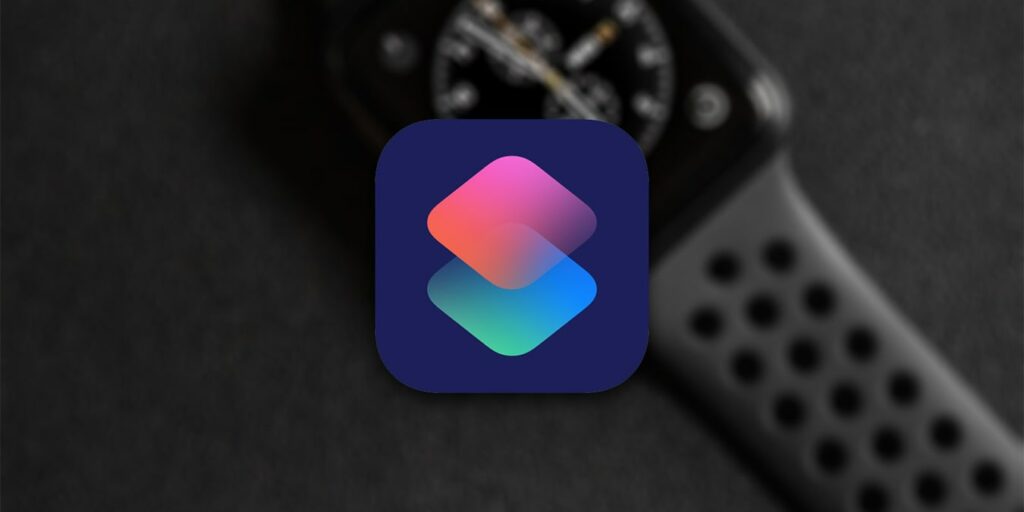Gracias a watchOS 7, la aplicación Accesos directos finalmente está disponible en una amplia gama de modelos de Apple Watch. Dicho esto, puede ejecutar sus atajos favoritos desde su muñeca en lugar de desbloquear su iPhone. Sin embargo, antes de que puedas hacer eso, debes aprender a usar los atajos de Siri en tu Apple Watch, y eso es lo que te enseñamos aquí.
Cómo agregar accesos directos a su Apple Watch
Antes de que pueda usar los atajos de Siri en su Apple Watch, primero debe transferirlos desde su iPhone o iPad. Esto se hace a través de la aplicación Accesos directos en cualquier dispositivo iOS o iPadOS.
1. En su iPhone o iPad, inicie la aplicación Accesos directos. Si no usa esta aplicación con frecuencia y no puede encontrarla, puede deslizar hacia abajo desde una parte central de la pantalla de su dispositivo para activar la interfaz de búsqueda de Spotlight. Escriba «Accesos directos» e inicie la aplicación tocando su icono.
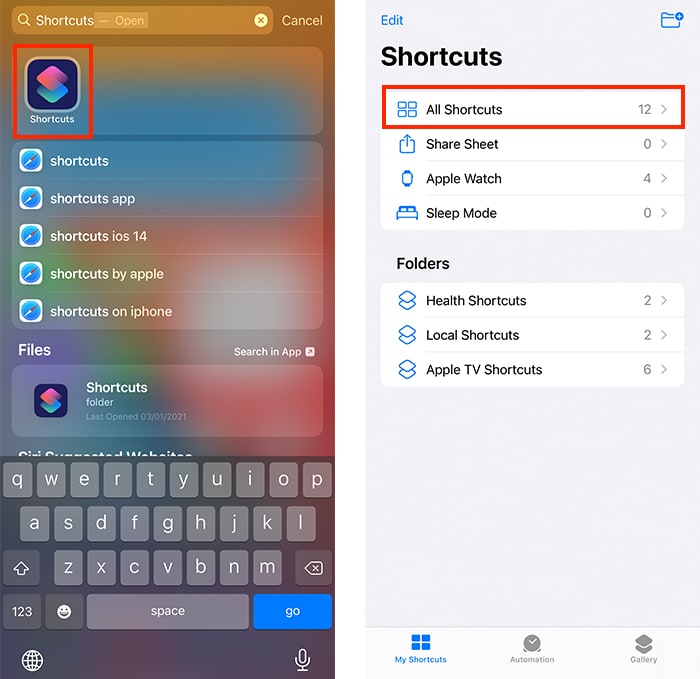
2. Asegúrese de que la pestaña «Mis accesos directos» esté activa. (Puede ver esa pestaña en la parte inferior de la pantalla de su dispositivo). Seleccione «Todos los accesos directos» para obtener una vista previa de lo que se ofrece. Una vez que encuentre el atajo de Siri que le gustaría transferir a su reloj inteligente, toque el menú de tres puntos (en la esquina superior derecha del ícono del atajo elegido).
3. Ingrese al editor de atajos elegido. Una vez más, toque el menú de tres puntos, esta vez en la esquina superior derecha de la pantalla de su dispositivo.
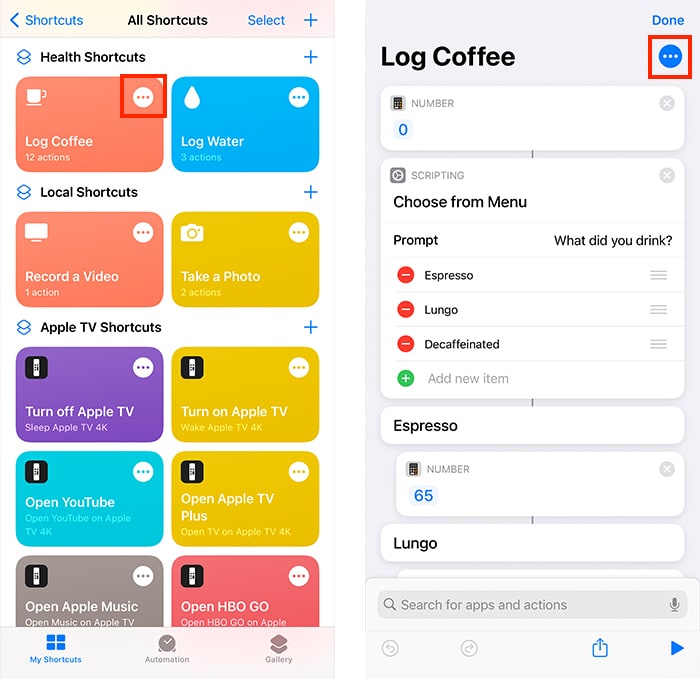
4. Para sincronizar el acceso directo elegido con su Apple Watch, toque el interruptor junto a «Mostrar en Apple Watch». Toque Listo para confirmar su decisión, luego toque Listo nuevamente para guardar los cambios que ha realizado.
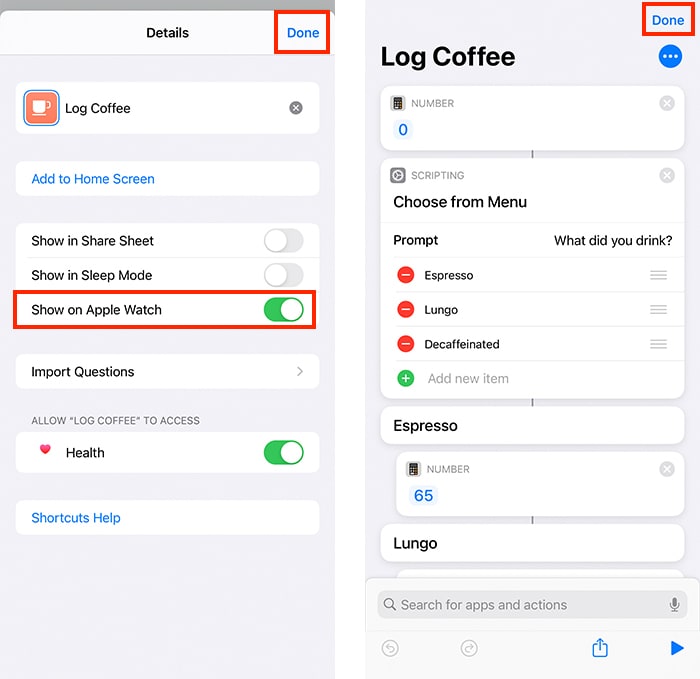
Después de unos momentos, el acceso directo que enviaste a tu Apple Watch debería transferirse. Esto sucede a través de iCloud, por lo que no debería pasar mucho tiempo antes de que pueda probar esta nueva opción en su reloj inteligente.
Cómo ejecutar atajos de Siri en Apple Watch
Ahora que sabe cómo agregar accesos directos a su reloj inteligente, le mostraremos cómo interactuar con ellos. Siga los siguientes pasos para ejecutar un acceso directo en su Apple Watch.
1. En su reloj inteligente, presione la corona digital (en el lado derecho). Ingresará a la pantalla de aplicaciones, que le mostrará una cuadrícula o una lista de sus aplicaciones. Busque la aplicación Accesos directos y toque su icono.
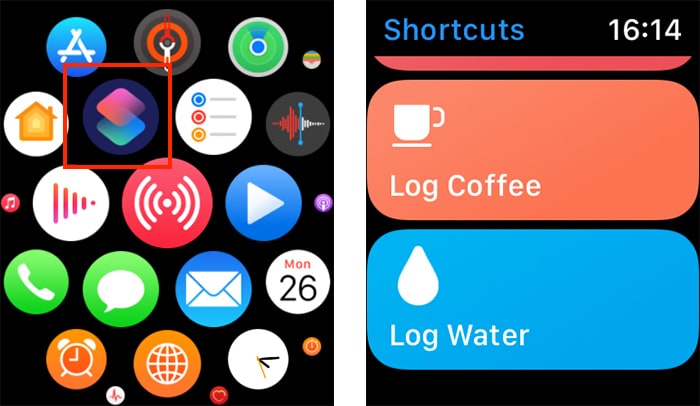
2. Ahora debería ver una lista de los accesos directos disponibles en su Apple Watch. Si tiene varias opciones disponibles, puede usar la corona digital para moverse hacia arriba o hacia abajo. Por supuesto, puedes hacer lo mismo deslizando el dedo hacia arriba o hacia abajo.
3. Para ejecutar un acceso directo, toque su icono. Su reloj ahora activará la serie de comandos correspondiente, y debería sentir una suave vibración en su muñeca una vez que haya terminado. ¡Eso es todo!
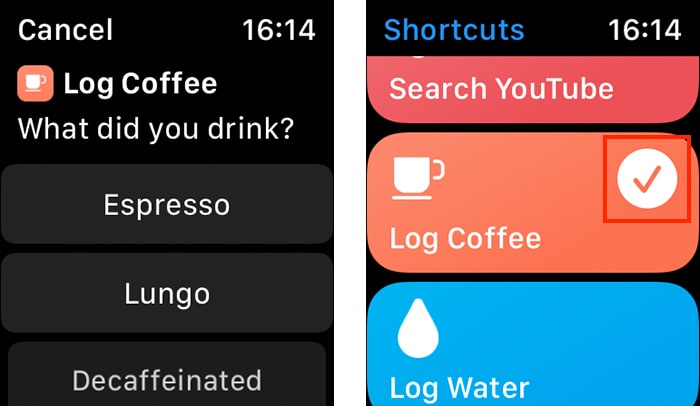
Recuerde que algunos accesos directos pueden ser muy simples y, por lo general, no requieren ninguna entrada. Sin embargo, si tiene un acceso directo que requiere algún tipo de entrada, verá un cuadro de diálogo en la pantalla de su reloj.
Cómo eliminar accesos directos de su Apple Watch
Una vez que comience a usar los atajos de Siri en su Apple Watch, estamos seguros de que probará un montón de ellos. Es posible que algunos no satisfagan tus necesidades o expectativas, por lo que siempre es bueno saber cómo eliminar accesos directos de tu Apple Watch. Esto es lo que debe hacer.
1. Inicie la aplicación Accesos directos en su iPhone o iPad, luego toque la pestaña «Mis accesos directos» y debería ver varias categorías de accesos directos. Asegúrate de seleccionar la carpeta «Apple Watch».
2. En este momento, debería ver los accesos directos que están disponibles en su Apple Watch. Comience tocando Seleccionar, visible en la esquina superior derecha de la pantalla de su dispositivo.
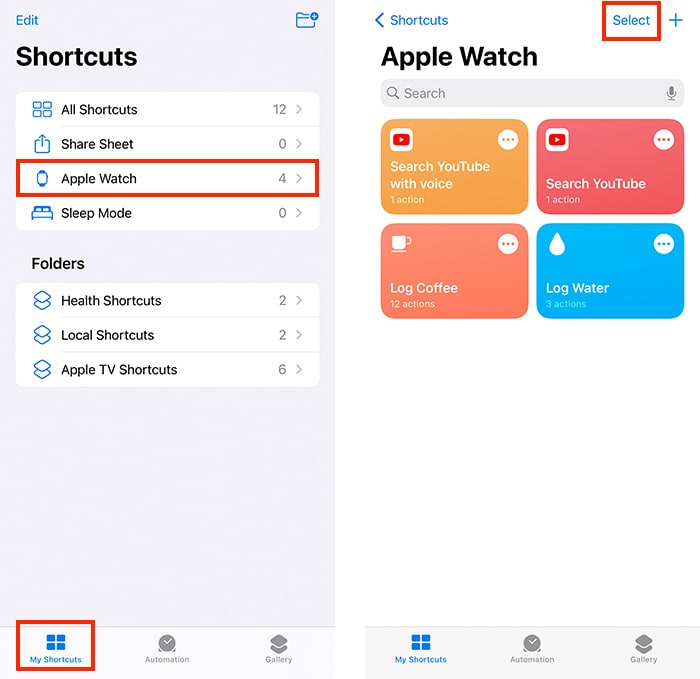
3. Seleccione los accesos directos que desea eliminar. A medida que los selecciona, debería ver una pequeña marca de verificación que indica su estado. Una vez que haya seleccionado los accesos directos que desea eliminar, toque «Eliminar» en la parte inferior.
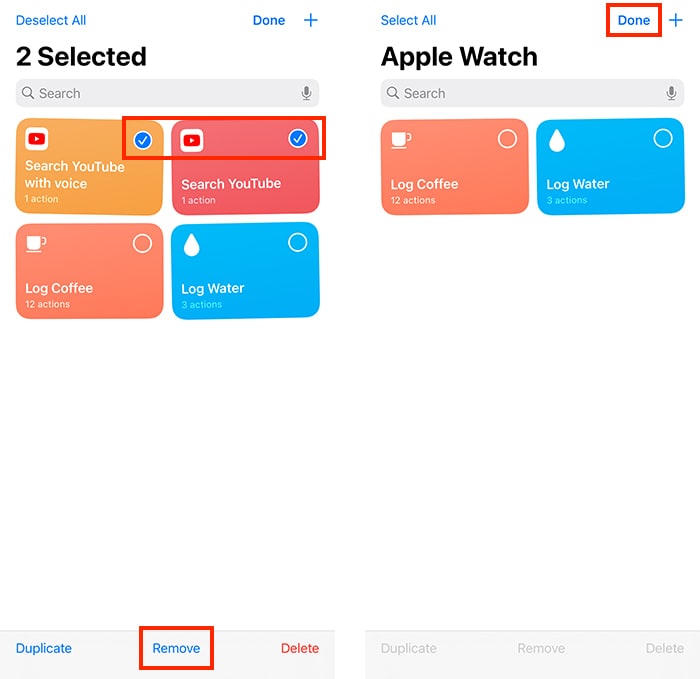
4. Por último, guarde sus cambios tocando el botón Listo en la esquina superior derecha. Después de unos segundos, los accesos directos elegidos desaparecerán de su Apple Watch.
Conclusión
Esperamos haberte ayudado a aprender a usar los atajos de Siri en tu Apple Watch. Si desea seguir explorando este tema, puede obtener información sobre cómo crear accesos directos de Siri en su iPhone. También querrá saber cómo instalar accesos directos de terceros.